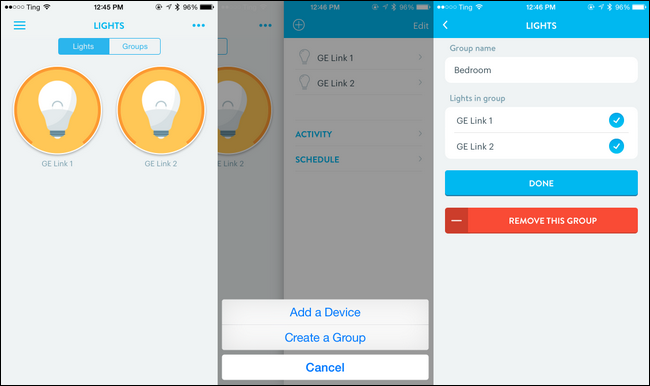Вы видели некоторые из наших обзоров об умных лампах, слышали в новостях болтовню о технологиях умного дома, и вам интересно, стоит ли это того. Читайте дальше, пока мы просматриваем GE Link Starter Kit и покажем, как начать работу всего за 25 долларов.
Что такое стартовый комплект GE Link?
Дженерал Электрик выходит на рынок интеллектуальных ламп — это стильная лампочка GE Link, а стартовый комплект GE Link — это экономичный стартовый комплект для умных ламп, который включает две интеллектуальные лампочки Link с мостом Link SmartHome для моноблока. пакет, в котором вы будете работать с освещением SmartHome менее чем за десять минут.
Насколько экономична договоренность? Первоначально оцененный в 50 $ стартовый комплект был хорошей, но не исключительной, сделкой. Пятьдесят баксов за две умные лампочки и систему хабов — это неплохая сделка, но система Philips Hue Lux предлагает две умные лампочки и хаб за 80 долларов (и, возможно, имеет лучшую узнаваемость бренда на рынке умных ламп).
Однако в последнее время розничные продавцы снизили цену на стартовый комплект GE Link с 50 долларов до 25-30 долларов. Вы можете приобрести комплект в Home Depot за 25 долларов, а на Amazon — за 37 долларов . Учитывая, что отдельная лампочка GE Link стоит $ 15 в обоих магазинах (и в других местах), стартовый комплект — поразительная сделка; на самом деле вы экономите 5 долларов и получаете бесплатный концентратор в Home Depot и тратите только на 7 долларов больше, чем на луковицы при покупке в Amazon.
Единственный реальный улов заключается в том, что концентратор Link (несмотря на то, что он имеет потенциал для будущих обновлений встроенного ПО) не может управлять другими лампами ZigBee и ограничен лампами GE Link (замечено в трех доступных вариантах выше).
Тем не менее, сами лампы GE Link прекрасно работают с другими концентраторами с поддержкой ZigBee, такими как система Wink и система Philips Hue, и, в отличие от системы светодиодных ламп WeMo Smart от Belkin, на самом деле вы не привязаны к использованию только GE Система связи и может использовать лампы с другими системами умного дома, если вы решите обновить. Черт возьми, даже если вы купите стартовый комплект в Home Depot по текущей цене в 25 долларов, вы можете выбросить концентратор Link и использовать интеллектуальные лампы с другой системой, при этом сэкономив 5 долларов по сравнению с розничной ценой покупки двух ламп.
Давайте посмотрим на их установку и настройку, а также на то, как их использовать, когда они подключены к вашей сети.
Как вы устанавливаете и настраиваете их?
Концентратор GE Link является устройством, сертифицированным Wink, и, хотя он ограничен подключением только к лампам GE Link, он все еще использует управляющее программное обеспечение Wink. В свете этого первым шагом является загрузка управляющего программного обеспечения Wink для вашей мобильной операционной системы ( iOS / Android ).
Подключите модуль концентратора Link к розетке в зоне действия вашего маршрутизатора Wi-Fi (индикатор будет мигать светло-фиолетовым цветом, когда он ищет сеть и ожидает проверки и обновления своего встроенного программного обеспечения). Оставьте концентратор в покое на некоторое время и вернитесь к приложению для смартфона.
Добавление Link Hub
Запустите приложение и либо войдите в существующую учетную запись Wink, либо (что более вероятно) создайте новую учетную запись. Когда вы закончите простой процесс регистрации, вы будете перенаправлены на стартовую страницу приложения Wink. Чтобы продолжить, нам нужно добавить Link-концентратор в приложение Wink.
Нажмите на большой знак «Добавить продукт» +, затем выберите «Концентраторы» и в меню «Концентраторы» выберите «Link Hub». Приложение предложит вам выполнить пятиэтапный процесс с полезными фотографиями.
Процесс выглядит следующим образом (и обрисован в общих чертах выше на скриншотах). Подключите концентратор Link (что мы уже сделали), затем подключитесь к самому концентратору, открыв элементы управления Wi-Fi на своем мобильном устройстве и выбрав сеть с именем «QuirkySetup-XXXX». Вам необходимо короткое и временное соединение напрямую с концентратором, чтобы завершить второй шаг: сообщить концентратору Link, к какой сети подключаться и какой пароль. После того, как вы выполнили этот шаг, и концентратор Link может самостоятельно успешно подключиться к сети, вы получите уведомление об успешном завершении, и временное соединение Wi-Fi закроется.
Добавление лампочек ссылки
Теперь, когда мы соединили приложение, концентратор и большую сеть, пришло время добавить лампочки. После того, как вы увидите экран успеха, показанный выше, и затем нажмите «Готово», приложение автоматически переместит вас на экран конфигурации для вновь добавленного концентратора.
Нажмите «Добавить продукт», выберите «Огни» в списке доступных вариантов, а затем прокрутите вниз, пока не появится «Link Light Bulb».
На данный момент мы готовы к луковицам. Вставьте лампочки, которые вы хотите соединить в соответствующие световые розетки и убедитесь, что розетки выключены. Мы свяжем одну лампочку за раз, повторив следующий процесс.
Убедитесь, что все непарные лампы выключены. Следуйте инструкциям мастера до появления запроса «Подключить сейчас». Как только вы получите экран «Link Hub is ready», вы сможете включить лампочку. Он будет мигать три раза, как только он подключится к концентратору. В этот момент вы попадете на панель управления «Lights + Power», как показано на последнем скриншоте выше.
Мы вернемся к этому моменту чуть позже, но нам все еще нужно добавить вторую лампочку (и любые дополнительные, которые вы, возможно, приобрели). На экране «Lights + Power» нажмите на кнопку меню в верхнем левом углу. Вы увидите синее меню, подобное тому, которое мы использовали для добавления Link Link в приложение Wink. Нажмите символ «Добавить продукт» + еще раз и повторите весь процесс, описанный выше, чтобы добавить вторую лампочку.
Как вы их используете?
Теперь, когда фары подключены к центру, пришло время повернуть их. Самый очевидный способ взаимодействия с источниками света — это просто включить и выключить их, и вы можете сделать это с панели управления Lights & Power.
Вы можете нажать на каждую отдельную лампочку, чтобы включить или выключить ее, а также нажать и удерживать, чтобы открыть меню тонкой настройки, чтобы затемнить их. В большинстве случаев, однако, это оказалось бы утомительным, так как люди обычно группируют свет вместе в комнаты и различные конфигурации освещения. Однако создать группу достаточно просто, как показано на скриншотах выше: нажмите на «. , . »В правом верхнем углу нажмите значок« + », затем назовите свою группу и выберите, какой из ваших источников света вы хотите добавить в нее. Мы соединили наши две лампы GE Link вместе, чтобы создать группу «Спальня», где они и установлены.
Теперь вы можете использовать точно такой же интерфейс, какой у вас есть для отдельных лампочек для всех лампочек в этой группе. Это значительный шаг вперед по сравнению с индивидуальной настройкой каждой лампы, но это еще не совсем простота использования, которая сопровождает весь «сценарный» опыт, который вы получаете с системой Philips Hue. Не беспокойтесь, хотя это не так очевидно, как в случае с системой Hue (эта система, честно говоря, предназначена специально для лампочек и ничего более), есть способ настроить что-то похожее на систему сцены Hue. ,
Нажмите на значок меню в верхнем левом углу, а затем, в нижней части панели меню, нажмите на значок «Ярлыки», как показано ниже.
Введите имя для своего ярлыка, а затем нажмите на поле «Сделать это», чтобы выбрать, какой отдельный источник света или группу вы хотите контролировать и что вы хотите от них делать. Система ярлыков работает достаточно хорошо, но есть одно очень незначительное зависание, о котором вы должны знать при настройке. Если вы выберете группу вместо отдельных лампочек, то любой уровень освещения, который вы укажете, будет применен ко всем лампам. Если вы хотите контролировать каждую лампочку по отдельности, вам нужно добавить каждую лампочку в ярлык один за другим, а затем отрегулировать их.
Между прямыми ссылками в меню Lights & Power (для отдельных лампочек и групп) и настраиваемым контекстным меню для настройки сцен освещения вся система управления легко настраивается и удобна для пользователя.
Хорошее, плохое и вердикт
Что мы должны сказать по этому поводу после тестирования индикаторов и программного обеспечения? Давайте посмотрим на хорошее, плохое и вердикт.
Хорошо
- Ценовая точка. За 25 долларов вы платите меньше за комплект с 2 лампами и ступицей, чем за две умные лампочки.
- Луковицы очень круто выглядят; мы бы чувствовали себя комфортно, оставляя их голыми, висящими на подвесных светильниках.
- Чрезвычайно прост в настройке; и прилагаемая печатная документация, и приложение для установки очень просты в использовании.
- Концентратор трансформатора с форм-фактором не охватывает соседнюю электрическую розетку.
- Встроенные инструкции на бумаге очень понятны, а приложение Wink легко настраивается и включает в себя систему настройки на основе изображений.
Плохо
- Link Hub теоретически может поддерживать другие продукты Wink / ZigBee, но в настоящее время нет.
- Хотя программное обеспечение Wink очень удобно для пользователя, оно немного загромождено (поскольку оно служит управляющим приложением для всех продуктов Wink, а не только для ламп GE).
Вердикт
Наш «плохой» список здесь довольно короткий и не зря. Стартовый комплект GE Link — это просто, благодаря недавнему снижению цен, самый экономичный способ начать использовать интеллектуальное освещение в вашем доме. Это просто для кошелька, его легко настроить, и единственная действительно заслуживающая внимания жалоба на весь комплект состоит в том, что мы разочарованы тем, что концентратор GE Link не позволяет нам соединять другие интеллектуальные лампы (такие как Cree Connected). луковицы). Однако даже тогда мы вряд ли можем пожаловаться, так как расположение комплекта втулка + лампочки даже дешевле, чем покупка двух новых лампочек GE Link.
GE Link Starter Kit — это тот самый недорогой комплект с низкими ставками, который мы бы порекомендовали всем нашим друзьям или членам семьи, заинтересованным в игре с интеллектуальным освещением. Если они ненавидят это и предпочитают традиционное освещение, они получают только 25 долларов. Если им это нравится, то они могут легко перейти на более крупную и мощную систему, все еще используя свои лампы GE Link, и у них практически нет денег на Link Hub. Это самый простой и самый экономичный способ поиграть с интеллектуальными лампочками на рынке сегодня.